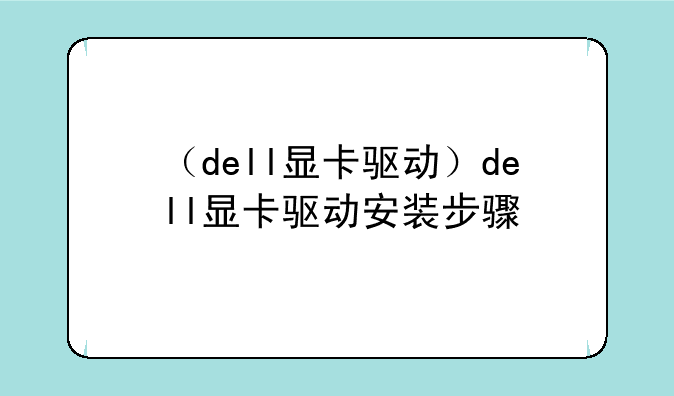
戴尔(Dell)电脑显卡驱动安装步骤详解
在当今的数字时代,显卡作为电脑图形处理的核心组件,对于提升电脑的游戏性能、图形处理能力至关重要。而对于戴尔(Dell)电脑用户而言,正确安装显卡驱动则是确保显卡发挥最佳性能的关键。以下是戴尔电脑显卡驱动安装的详细步骤,旨在帮助用户轻松完成这一操作。
一、确认显卡型号
在安装显卡驱动之前,首先需要明确自己电脑的显卡型号。这一信息通常可以通过以下几种方式获取:
① 查看显卡本身:部分显卡上会直接印有型号信息,这是最直观的获取方式。② 查阅电脑说明书:购买电脑时附带的说明书通常会详细列出硬件配置,包括显卡型号。③ 官方网站查询:戴尔电脑的官方网站提供了根据服务标签查询硬件配置的服务,用户只需登录官网并输入服务标签即可查询到显卡型号。④ 设备管理器查看:右键点击桌面上的“此电脑”图标,选择“管理”,在弹出的计算机管理窗口中点击“设备管理器”,再展开“显示适配器”选项,即可看到显卡型号。二、下载显卡驱动
确定显卡型号后,就可以前往显卡制造商(如NVIDIA或AMD)的官方网站下载对应的驱动程序。以下是在戴尔官网下载显卡驱动的步骤:
① 访问戴尔官网的驱动程序下载页面。② 输入电脑的服务标签或选择检测PC以自动识别系统配置。③ 在驱动程序列表中找到显卡驱动,根据操作系统类型(如Windows 10 64位)选择合适的版本进行下载。此外,用户也可以选择使用如驱动精灵等第三方专业驱动管理软件,这些软件能够自动检测硬件配置并推荐合适的驱动程序进行下载。三、安装显卡驱动
下载完显卡驱动后,就可以开始安装了。以下是安装步骤:
① 双击下载的驱动程序文件,启动安装向导。② 在安装向导中选择显卡驱动,并阅读并同意软件许可协议。③ 选择安装选项,如“精简安装”或“自定义安装”。精简安装会按照默认设置进行,而自定义安装则允许用户选择安装位置、是否安装附加软件等。④ 等待驱动程序安装完成,期间电脑可能会短暂黑屏或重启,这是正常现象,请耐心等待。⑤ 安装完成后,根据提示重启电脑,新的显卡驱动就会生效。四、检查安装是否成功
安装完成后,用户需要检查显卡驱动是否成功安装并正常工作。以下是检查方法:
① 右键点击桌面上的“此电脑”图标,选择“管理”,再点击“设备管理器”。② 在设备管理器中展开“显示适配器”选项,查看显卡驱动是否正常显示,没有黄色感叹号或问号等错误标识。此外,用户还可以使用如NVIDIA-SMI等命令行工具来查看GPU使用情况,进一步确认显卡驱动的安装状态。五、注意事项与常见问题解决
在安装显卡驱动过程中,用户可能会遇到一些问题,如旧版驱动未卸载导致新版驱动安装失败、安装后显卡性能未提升等。针对这些问题,以下是注意事项与解决方案


